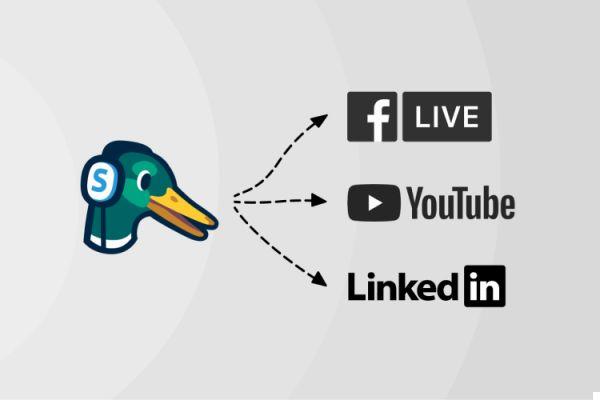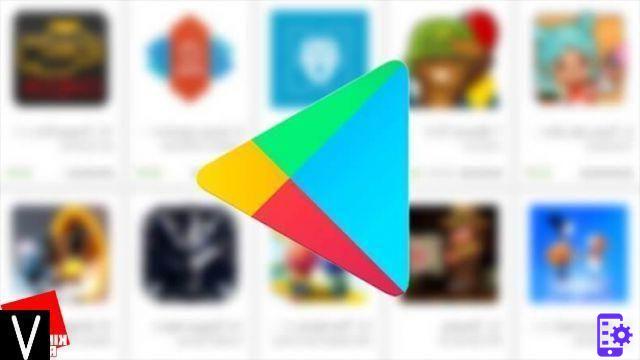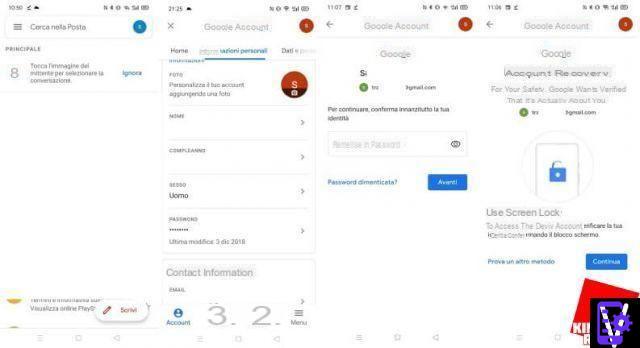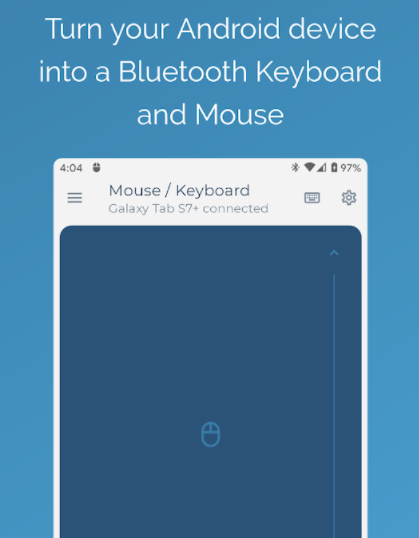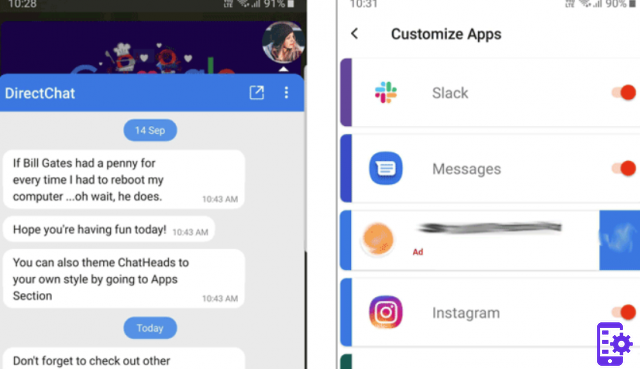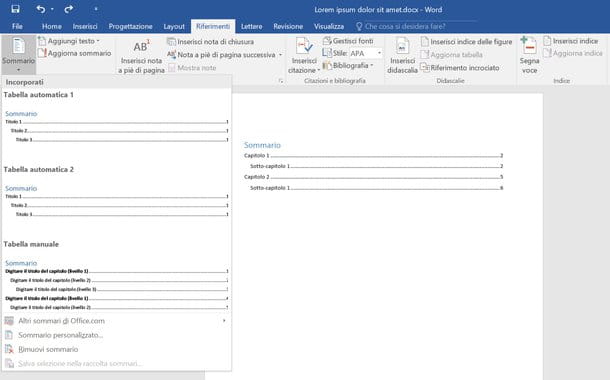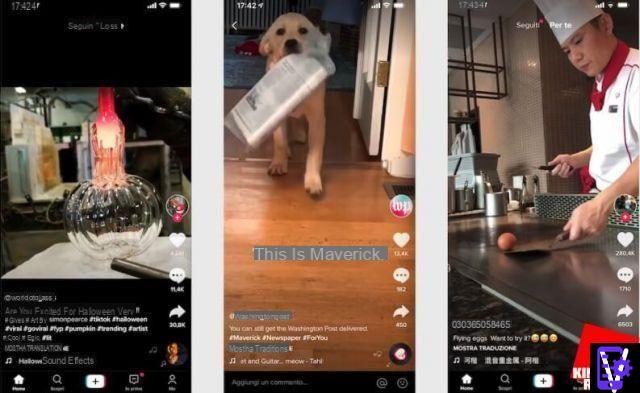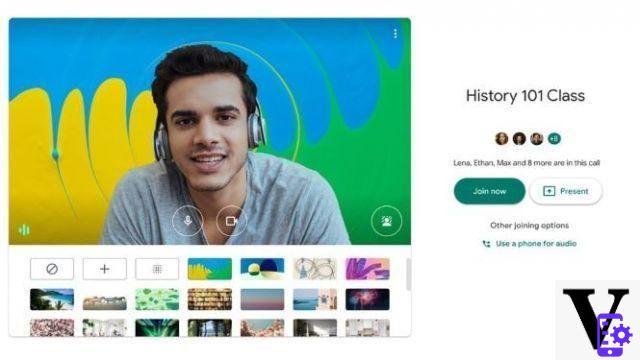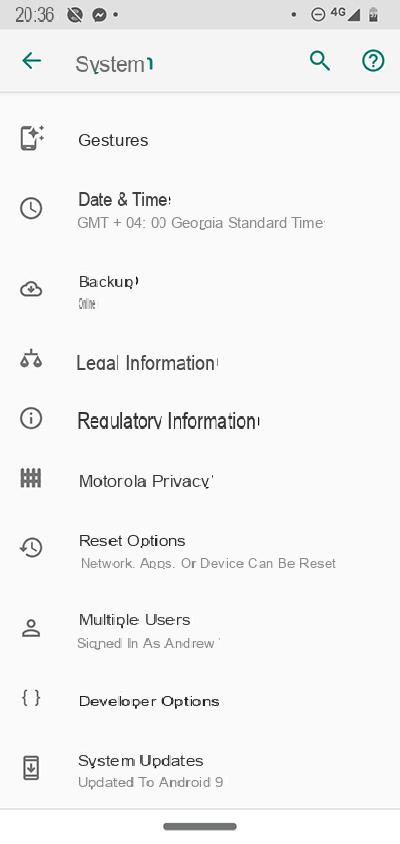Il y a quelque temps, nous avons vu comment effacer le cache et les fichiers temporaires sur iPhone pour rendre l'appareil plus stable, plus rapide et plus réactif. Même ceux qui possèdent un appareil Android (par ex. Samsung Galaxy, Sony Xperia, Lenovo, LG, Huawei, Motorola, Wiko, etc..) Au fil du temps, vous pouvez rencontrer des problèmes de lenteur dans l'ouverture de certaines applications, des blocages soudains de l'appareil ou d'autres problèmes liés à la stabilité du fonctionnement du téléphone mobile lui-même.
Ces problèmes sont les premiers symptômes que le cache du mobile commence à être un peu lourd et qu'il doit donc vider ou vider le cache sur Android. Après ce nettoyage, vous remarquerez sûrement des améliorations car l'effacement du cache accélère et optimise le système Android.
Il existe en fait plusieurs méthodes pour effacer ou effacer le cache sur Android. Dans cet article, nous allons essayer de tous les décrire afin que vous puissiez choisir la méthode que vous préférez et qui correspond le mieux à vos besoins.
# 1. Nettoyer ou effacer le cache sur Android à partir des paramètres
C'est le moyen "standard" d'effacer le cache sur Android en allant dans les paramètres de l'appareil. Pour être précis, voici les étapes à suivre :
- Accéder au réglages de votre mobile/tablette Android
- Cliquez sur l'icône Apps pour accéder au gestionnaire d'applications
- Sélectionnez l'application dont vous souhaitez vider le cache
- Cliquez sur « Gérer le stockage », puis supprimez les données de cette application ; cliquer sur "Effacer le cache« Pour vider le cache.
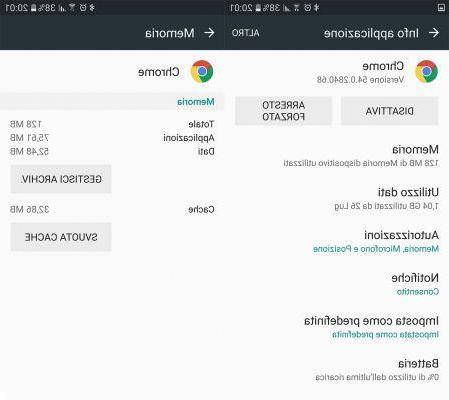
Cette procédure devient cependant un peu coûteuse en temps si vous avez de nombreuses applications car il faut la faire pour chacune d'entre elles.
#2. Nettoyer ou effacer le cache Android du mode de récupération
Il est possible de vider le cache de l'ensemble du système Android en mettant l'appareil en mode de récupération. Pour mètre Android en mode de récupération vous devez d'abord éteindre le cellularre puis appuyer simultanément sur le bouton d'alimentation et la touche del monter le son

Une fois que vous entrez dans le mode de récupération, vous verrez un écran comme celui-ci :
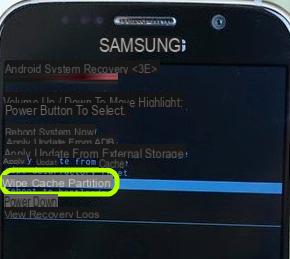
Utilisez les touches de volume pour sélectionner l'option "EFFACER LA PARTITION DE CACHE« Et puis confirmez en cliquant sur le bouton d'alimentation.
Cela effacera tout le cache et peu de temps après, vous pourrez rallumer l'appareil pour voir les améliorations.
# 3. Effacer ou effacer le cache Android via l'application
Il existe également des applications qui peuvent gérer, nettoyer et effacer les caches Android. Une de ces applications est MobileGO. Téléchargez cette application à partir de cette page ou vous pouvez télécharger son fichier APK à partir de ce lien.
Démarrer MobileGO sur votre téléphone mobile et la mémoire RAM disponible apparaîtra immédiatement sur l'écran principal. Cliquez simplement sur le bouton "Nettoyeur de téléphone« Pour vider le cache et libérer immédiatement la précieuse RAM.
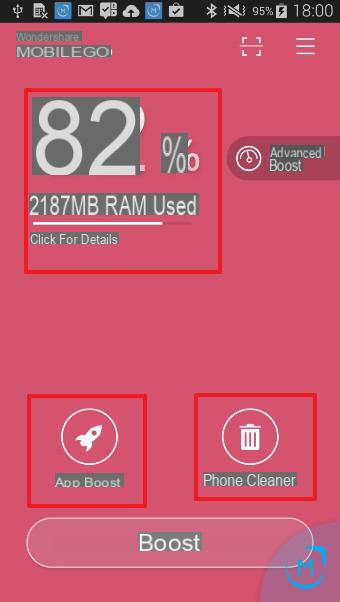
L'application analysera non seulement le cache mais aussi les fichiers temporaires, les cookies, etc.. et les supprimera pour faire un nettoyage en profondeur. A la fin de l'opération vous pouvez également vérifier la quantité de mémoire libre :
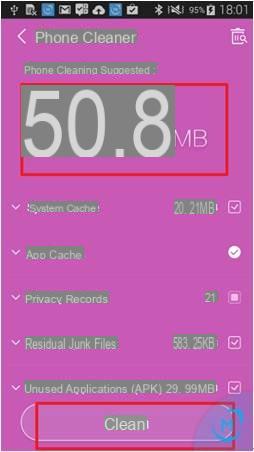
L'utilisation de cette application vous permet de toujours garder un œil sur la mémoire de l'appareil et donc de toujours pouvoir obtenir le maximum en termes de performances de votre appareil Android.
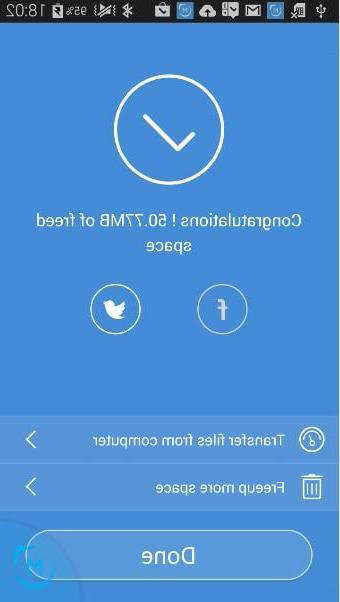
# 4. Nettoyer ou supprimer le navigateur de cache Android
Chaque fois que nous naviguons sur Internet via notre téléphone mobile, de nombreuses données sont stockées dans le cache du navigateur. Par exemple, si nous utilisons le navigateur Chrome sur notre téléphone mobile, pour nettoyer ce cache il suffit d'accéder aux paramètres en cliquant dans le coin supérieur droit puis en accédant au "Chronologie »
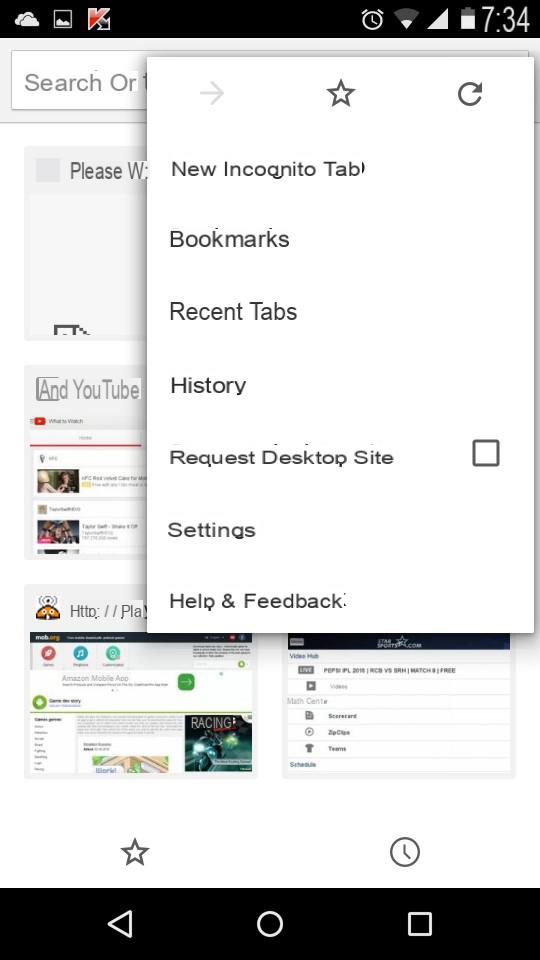
En bas, vous verrez une écriture comme "supprimer les données de navigation". Cliquez dessus pour continuer.
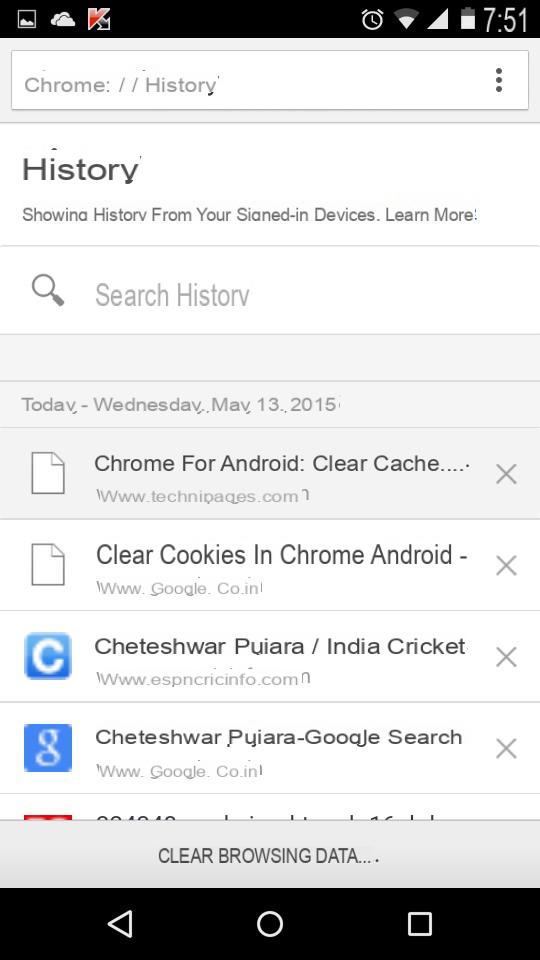
Vous pouvez également choisir les données à supprimer. Par exemple, vous ne pouvez supprimer que le cache ou même les cookies et tout l'historique de navigation.
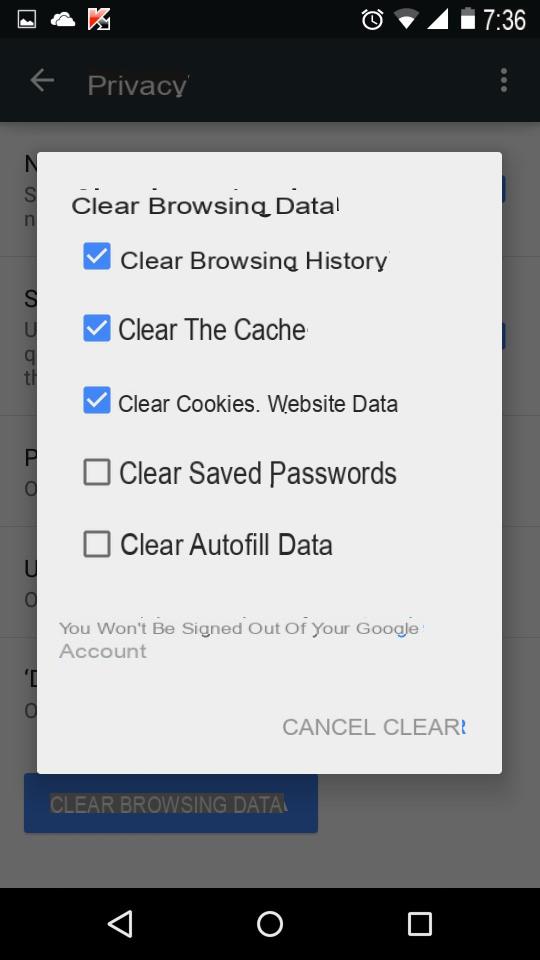
# 5. Effacer ou supprimer toutes les données sur Android
Si, en plus du cache, vous souhaitez nettoyer l'appareil (peut-être parce que vous devez revendre le téléphone), vous pouvez effectuer une réinitialisation à partir des paramètres ou utiliser un programme tel que Boîte à outils Dr.Fone pour Android aller et supprimer définitivement toutes les données de la mémoire. Depuis l'écran de ce programme il suffit de cliquer sur la fonction ANNULATION DE DONNÉES par avviare il processo.
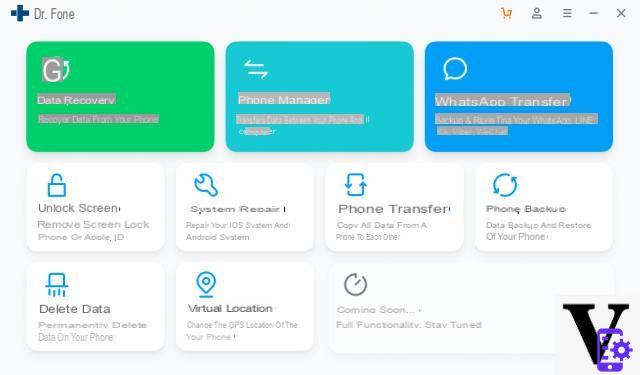
Les données supprimées seront définitivement supprimées et ne pourront plus être récupérées. L'appareil redeviendra pratiquement le même que lorsqu'il vient d'être acheté.